Hva du skal gjøre når du ikke kan opprette en gruppe på signal

Oppdag løsninger for å løse problemer med å opprette grupper i Signal-appen. Følg våre trinn for feilsøking.

Helt siden hacking-hendelsene som involverte Zoom kom ut, er mange på jakt etter Zoom-alternativer. Hvis appen er det som brukes på jobben, har du kanskje ikke så mye valg, men hvis du kan velge, er det ulike alternativer å velge mellom.
Mange brukere er kanskje bare ute etter å få kontakt med noen få venner. Hvis det er tilfelle, er det ingen forpliktelse til kun å bruke Zoom. Det er forskjellige apper du kan bruke for å koble til de få vennene.
WhatsApp har annonsert at de jobber med å legge til den stabile versjonen, muligheten til å ha maksimalt 8 personer i en videosamtale. Men inntil den dagen kommer er det fortsatt et flott alternativ å videochatte med venner.
Husk at Internett-signalet ditt må være sterkt; hvis ikke, vil det resultere i dårlig bilde- og videokvalitet. Kvaliteten på videosamtalen vil stole på brukeren med den svakeste Internett-tilkoblingen.
Når noen ringer deg, vil du kunne se hvem som allerede er på videosamtalen. Den første personen på listen er brukeren som ringer deg. Hvis du noen gang vil skjule videoen din, trykker du på kameraikonet, og du skal nå se det krysset ut.
Du vil ikke kunne legge til noen du har blokkert, eller som har blokkert deg, men den blokkerte personen kan være i samtalen med deg hvis noen andre har lagt dem til.
Det er også mulig å multitaske mens du er på en videosamtale. Du trykker tilbake-knappen og åpner en app, og videosamtalen vil ha et flytende vindu, slik at samtalen kan fortsette.
Slik oppretter du en videosamtale fra en gruppe i WhatsApp:
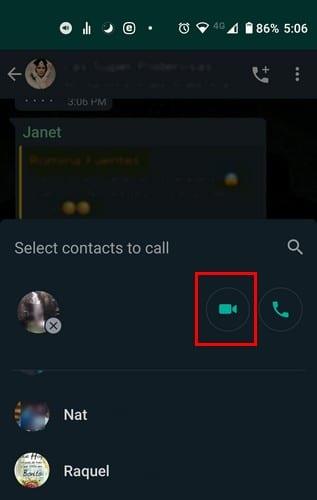
For å foreta en videosamtale med bare én person, følg disse samme trinnene; den eneste forskjellen vil være at i stedet for å velge en gruppe, vil du åpne en individuell chat.
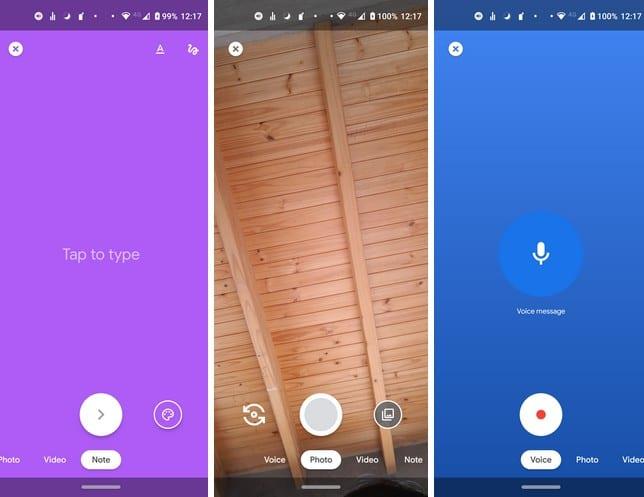
Google Duo er et annet godt alternativ når det gjelder videokonferanser. Moderne Android-telefoner har sannsynligvis allerede appen installert. Den heter sannsynligvis Duo.
For å konfigurere det, må du skrive inn telefonnummeret ditt og angi bekreftelseskoden du får. Duo vil også vise deg kontaktene som allerede bruker appen.
For å starte en videosamtale, velg kontakten du vil snakke med og velg alternativet for videoanrop. For de gangene du ikke vil starte en videosamtale, lar Duo deg også sende lyd og bilder til kontaktene dine.
For å opprette en gruppesamtale, sveip opp fra bunnen av skjermen og velg alternativet Opprett gruppe . Duo lar deg velge opptil 100 kontakter (ikke inkludert deg selv). Når brukerne godtar invitasjonen din, vil de begynne å vises i samtalen.

Hvis du vil gi nytt navn til gruppen din, trykker du på de tre prikkene og velger alternativet Gi nytt navn .
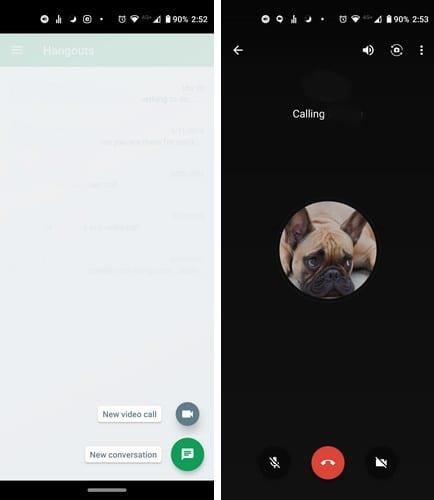
Med Google Hangouts kan du ha en videosamtale med opptil 10 brukere. Det er enkelt å starte en videosamtale, bare trykk på den grønne sirkelen nederst til høyre og velg alternativet Ny videosamtale.
For å skjule videoen din, trykk på kameraalternativet til høyre for hangout-knappen. Etter at du har trykket, blir det krysset over, og Google-profilbildet ditt vises i stedet.
For å starte en gruppevideo, trykk på Ny samtale (du finner dette alternativet ved å trykke på den grønne sirkelen med plusstegnet i), etterfulgt av alternativet Ny gruppe . Fra kontaktlisten din, velg personene du vil inkludere i samtalen og trykk på haken øverst til høyre.
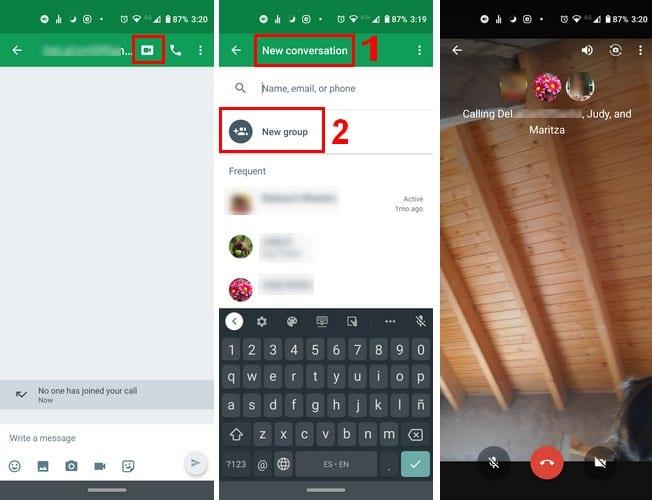
Når samtalesiden er ferdig, trykker du på videoikonet, og videosamtalen starter.
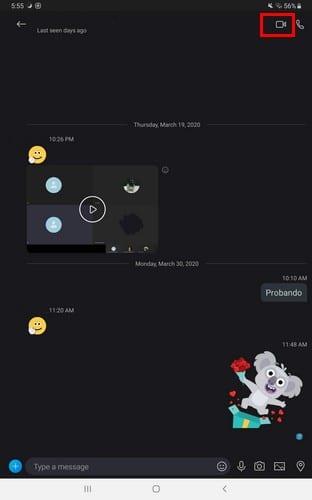
Hvis de forrige alternativene ikke overbeviser deg, kan du alltids prøve Skype . Hvis du ikke har en Microsoft-konto, blir du bedt om å opprette en,
Når du er inne, vil du bli spurt om du vil importere dine eksisterende kontakter, og når de er installert, er du klar til å begynne å chatte. Se etter kontakten du vil snakke med og trykk på videoikonet øverst til høyre.
Forhåpentligvis vil Zoom ta seg sammen, hvis ikke, ikke bli overrasket om ett eller alle de oppførte alternativene også begynner å vokse i brukere. Du kan også satse på at videokonferanseapper skynder seg å forbedre appene sine hvis de vil konkurrere med Zoom. Hvilken app skal du prøve først?
Oppdag løsninger for å løse problemer med å opprette grupper i Signal-appen. Følg våre trinn for feilsøking.
Lær hvordan du enkelt og raskt kan blokkere enhver bruker på Tiktok. Prosessen tar mindre enn ett minutt.
Planlegg tekstmeldingene dine på Galaxy S21 for å aldri glemme spesielle anledninger som bursdager eller jubileer.
Slik slår du skjermrotasjon på eller av på Samsung Galaxy Tab S8 med en enkel guide.
Hvis Facebook Messenger ikke vil gjengi multimediefiler, start appen på nytt, tøm hurtigbufferen og se etter oppdateringer.
Se hvordan du kan finne koordinatene for alle steder i verden i Google Maps for Android, Windows og iPadOS.
Slik slutter du å se posisjonsmeldingen på Chrome på Android, Windows 10 eller iPad.
Se hvilke trinn du skal følge for å få tilgang til og slette Google Maps-innholdet ditt. Slik sletter du gamle kart.
Samsung Galaxy S24 fortsetter Samsungs arv av innovasjon, og tilbyr brukerne et sømløst grensesnitt med forbedrede funksjoner. Blant dens mange
Samsung Galaxy S24-serien med smarttelefoner, med sin slanke design og kraftige funksjoner, er et populært valg for brukere som ønsker en Android på toppnivå







